Wdrażając WordPress HTTPS na swojej stronie internetowej zwiększasz jej bezpieczeństwo oraz pozytywny wpływ na SEO. Dowiedz się jak skonfigurować WordPress, aby obsługiwał szyfrowany protokół HTTP, czyli HTTPS.
Protokół HTTP i HTTPS
Nazwa HTTPS pochodzi od skrótu Hypertext Transfer Protocol Secure i jak wspomnieliśmy jest szyfrowaną wersją protokołu HTTP za pomocą certyfikatu SSL. Rozwinięciem protokołu HTTPS/SSL jest szyfrowanie za pomocą tzw. TLS, czyli Transport Layer Security. Protokół HTTPS wykorzystując SSL lub TLS pozwala na przesyłanie zabezpieczonej transmisji danych pomiędzy klientem a serwerem, dzięki czemu nie jest możliwe jej odczytanie lub podsłuchiwanie trzecim osobom.
Obecnie, protokół HTTPS stanowi fundament bezpiecznego, a także prywatnego internetu, dlatego od dłuższego czasu strony obsługujące protokół HTTPS są nagradzane przez Google wyższymi pozycjami w ich wyszukiwarce internetowej. Strony internetowe niestosujące się natomiast do zaleceń Google prezentowane są jako niebezpieczne dla użytkownika.

Komunikat Google Chrome o niezabezpieczonej stronie HTTP.
Jeżeli posiadasz stronę WordPress, HTTPS jest więc koniecznością, aby cieszyć się wysokimi pozycjami w Google oraz napływającymi klientami . Jak więc wdrożyć ten protokół i certyfikat SSL na serwerze oraz domenie?
WordPress HTTPS krok po kroku
Aby protokół HTTPS WordPress działał prawidłowo, konieczne jest wdrożenie certyfikatu SSL. Na szczęście nie wiąże to się już z dodatkowymi kosztami, bowiem możesz zrobić to całkowicie za darmo dzięki organizacji Let’s Encrypt.
O tym jak tego dokonać pisaliśmy w tym artykule Darmowe certyfikaty SSL.
Gdy certyfikat SSL jest już zainstalowany na Twoim serwerze, czas na aktywację protokołu HTTPS. W tym celu należy udać się do panelu administratora WordPress i zakładki Ustawienia, gdzie wybieramy Ogólne. Jedyne czego należy dokonać to w w obu polach z linkiem URL dodać jedną literkę np. zamiast http://siriuspro.pl będzie to https://siriuspro.pl.
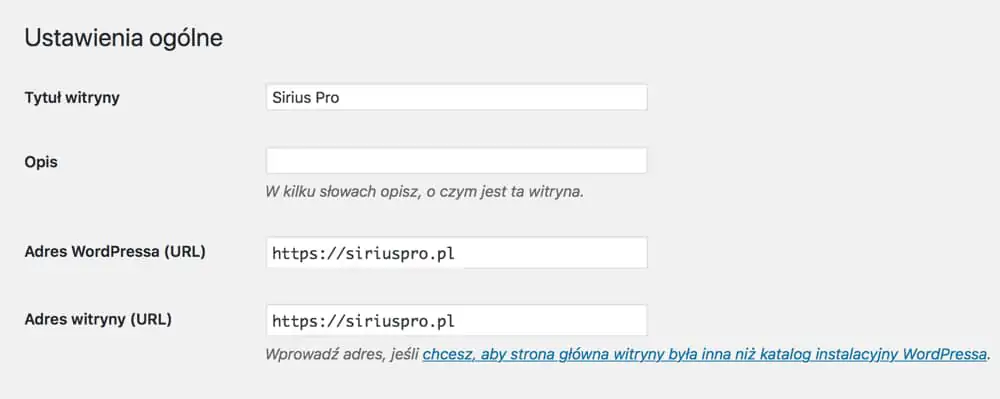
Ustawienia HTTPS w WordPress.
Jeżeli certyfikat SSL jest zainstalowany poprawnie, po przejściu na stronę główną WordPress HTTPS będzie już aktywny. Możemy podglądnąć to klikając w dowolnej przeglądarce na ikonkę kłódki obok nazwy domeny w pasku adresu. Niektóre przeglądarki dodatkowo wyświetlą zielony pasek świadczący o bezpieczeństwie strony WordPress:
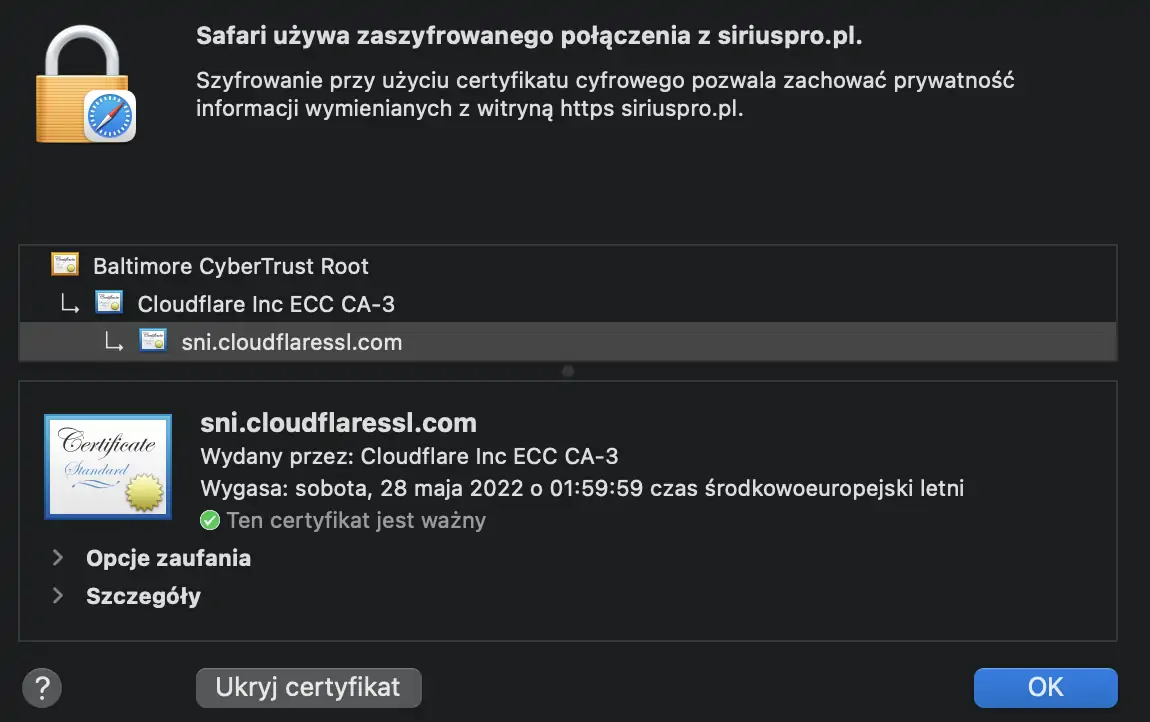
Sprawdzanie certyfikatu SSL (WordPress HTTPS) w przeglądarce.
Byłoby jednak zbyt pięknie, gdyby na tym się skończyła cała operacja wdrożenia protokołu HTTPS w WordPress. W tym momencie jedynie działa on dla strony głównej, natomiast zabezpieczyć należy również pozostałe linki URL, a także dokonać stosowne przekierowanie 301.
WordPress HTTP na HTTPS
Aby tego dokonać pobieramy i instalujemy wtyczkę Search & Replace i przechodzimy do ustawień wtyczki w zakładce Narzędzia. Proces ten doskonale opisaliśmy w naszym poradniku dotyczącym zmiany domeny WordPress.
Otwieramy zakładkę Search & Replace i wpisujemy stary adres strony bez HTTPS np. http://siriuspro.pl na górze i nowy na dole: https://siriuspro.pl. Klikamy Select all tables i odznaczamy Dry Run.
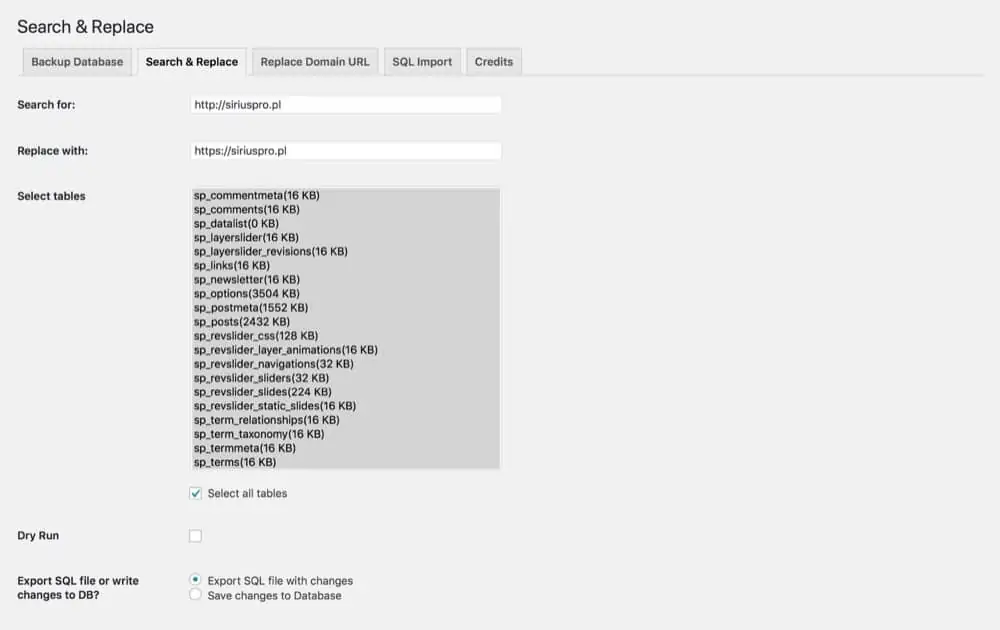
Wtyczka Search & Replace w WordPress.
Możemy także zaznaczyć Use GZ compression (nieobowiązkowe) i na sam koniec klikamy w przycisk Do Search & Replace. W tym momencie wtyczka Search & Replace pozwoli nam na pobranie bazy MySQL ze zmodyfikowanymi wszystkimi linkami URL z HTTP do HTTPS w WordPress. Wystarczy tylko usunąć wszystkie rekordy z bazy MySQL WordPress i zaimportować pobrany plik. Możesz poprosić także swojego usługodawcę jeżeli nie wiesz jak to zrobić.
Ostatni krok do HTTPS WordPress
Na sam koniec przekierujemy wszystkie stare linki tak, aby były poprawne zarówno dla użytkownika jak i robota Google. W tym celu otwieramy i edytujemy plik .htaccess zapisany w głównym katalogu instalacji WordPress i na samej jego górze dodajemy poniższy kod:
<IfModule mod_rewrite.c>
RewriteEngine On
RewriteCond %{HTTPS} off
RewriteRule ^(.*)$ https://%{HTTP_HOST}%{REQUEST_URI} [L,R=301]
RewriteCond %{HTTP_HOST} ^www\.(.+)$ [NC]
RewriteRule ^ https://%1%{REQUEST_URI} [R=301,L]
</IfModule>
Gotowe!
Uwaga! Kod przekierowuje również z przedrostka www na adres bez www. Oznacza to, że jeżeli nasz adres wyglądał następująco: http://www.siriuspro.pl to teraz będzie wyglądał tak: https://siriuspro.pl.
Twoja strona WordPress, HTTPS i certyfikat SSL zostały pomyślnie zainstalowane i wdrożone. Powyższa metoda skutkuje 99,9% skutecznością, jednak dla bezpieczeństwa spraw, czy wszystkie podstrony strony WordPress działają prawidłowo. Nie zapomnij także odnowić swój certyfikat SSL za 3 miesiące jeżeli Twój hosting nie obsługuje Let’s Encrypt.
Pomoc z WordPress HTTPS i SSL
Masz pytanie? Potrzebujesz pomocy? Chcesz żebyśmy zrobili całą operację za Ciebie? Skontaktuj się z nami, a my pomożemy Ci wdrożyć certyfikat SSL WordPress dla Twojej strony internetowej lub sklepu e-commerce. Zadbaj o bezpieczeństwo i wiarygodność w oczach swoich klientów, a także o pozytywny efekt SEO dla swojej strony WordPress.
